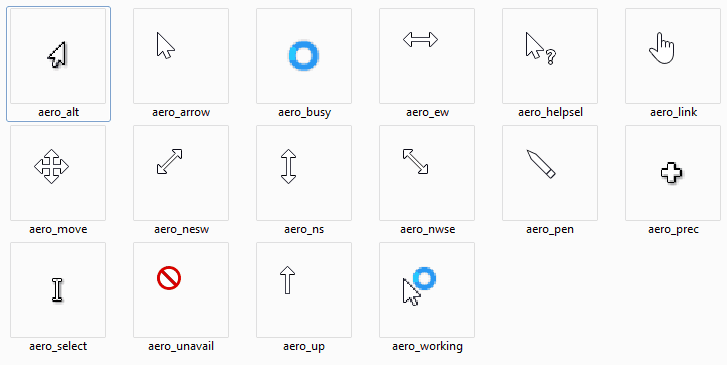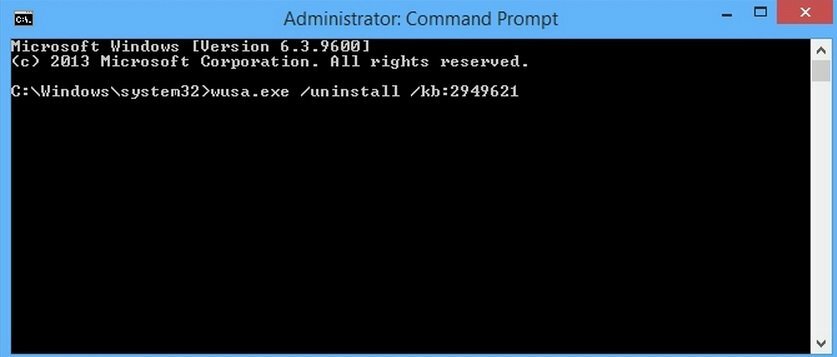Daugybė „Windows 8“, „Windows 10“ vartotojų skundžiasi, kad trūksta tinkinimo parinkčių, kurios siūlomos pagal numatytuosius nustatymus. Tačiau „Windows 8“, „Windows 10“ turi keletą pastebimų funkcijų, leidžiančių vartotojams pritaikyti savo įrenginius. „Windows 8“, „Windows 10“ prisijungimo ekrano keitimas yra viena iš šių funkcijų, ir kadangi daugeliui nėra visiškai aišku, kaip tai padaryti, šiandien aš jums parodysiu, kaip tiksliai galite pakeisti prisijungimo ekraną bet kuriame „Windows 8“, „Windows 10“ įrenginyje.
Be klasikinio užrakto ekrano, „Windows 8“, „Windows 10“ turi ir keletą kitų autentifikavimo metodų, pvz., Paveikslėlių slaptažodžius. Mes apžvelgsime visus šiuos pakeitimus, kuriuos galite atlikti savo „Windows 8“, „Windows 10“ kompiuteryje.
Norite pakeisti „Windows“ prisijungimo ekraną? Štai kaip tai padaryti naudojant „Windows 10“ ir „Windows 8“
Prisijungimo ekrano nustatymų keitimas „Windows 10“ ir „8.1“ yra gana paprastas, o šiame straipsnyje aptarsime šias temas:
- „Windows“ prisijungimo ekrano fonas, paveikslėlis - Jei norite pakeisti prisijungimo ekrano foną, tai galite lengvai padaryti naudodami „Windows 10“. Galite pasirinkti vieną iš daugelio galimų fonų arba naudoti savo pasirinktą foną.
- „Windows“ prisijungimo ekranas tuščias - Daugelis vartotojų pranešė, kad jų prisijungimo ekranas yra tuščias. Tai gali būti didelė problema ir neleisti prisijungti prie „Windows“.
- „Windows“ prisijungimo ekranas aukštyn kojomis - Tai yra neįprasta problema, kuri gali pasirodyti kai kuriuose kompiuteriuose. Jei turite šią problemą, greičiausiai priežastis yra jūsų ekrano tvarkyklė.
- Nerodomas „Windows“ prisijungimo ekranas - Kartais jūsų prisijungimo ekranas gali būti visai nerodomas. Mes jau parašėme vadovą, kaip tai padaryti pataisykite trūkstamą „Windows 10“ prisijungimo ekraną, todėl būtinai patikrinkite.
- „Windows“ prisijungimo juodas ekranas su žymekliu - Pasak vartotojų, kai kurie iš jų gauna juodas ekranas su žymekliu bandant prisijungti prie „Windows 10“. Mes jau nagrinėjome šią problemą praeityje, todėl turėtumėte sugebėti ją išspręsti.
- „Windows“ prisijungimo ekranas pašalinamas - Kai kurie vartotojai nenori matyti prisijungimo ekrano paleidę „Windows“. Negalite pašalinti prisijungimo ekrano, bet visada galite pašalinti slaptažodį arba nustatyti, kad kompiuteris prisijungtų automatiškai.
- „Windows“ prisijungimo ekranas užtrunka ilgai, užstringa - Kartais galite užstrigti „Windows“ prisijungimo ekrane. Viename iš ankstesnių mūsų straipsnių paaiškinome, ką daryti, jei „Windows 10“ įstrigo sveikinimo ekrane, todėl būtinai patikrinkite.
- „Windows“ prisijungimo ekranas mirksi, dingsta - Keletas vartotojų pranešė, kad jų prisijungimo ekranas vis mirksi. Kai kuriais atvejais prisijungimo ekranas gali visiškai išnykti. Greičiausiai tai lemia netinkamas tvarkyklė arba sugadintas „Windows 10“ diegimas.
- „Windows 10“ prisijungimo ekrano kilpa - Kai kuriais retais atvejais galite įstrigti „Windows 10“ prisijungimo ekrano cikle. Tai yra neįprasta problema, tačiau turėtumėte ją išspręsti sukurdami naują vartotojo abonementą.
Numatytojo prisijungimo ekrano keitimas sistemoje „Windows 8“
Jei neseniai įdiegėte „Windows 8“, tikriausiai turėsite paprastą paveikslėlio užrakinimo ekraną, kuriame rodomos skirtingos programos. Šį ekraną galima pritaikyti pridedant kitas nuotraukas ir kitas programas, taip pat pridedant visiškai naują prisijungimo ekraną.
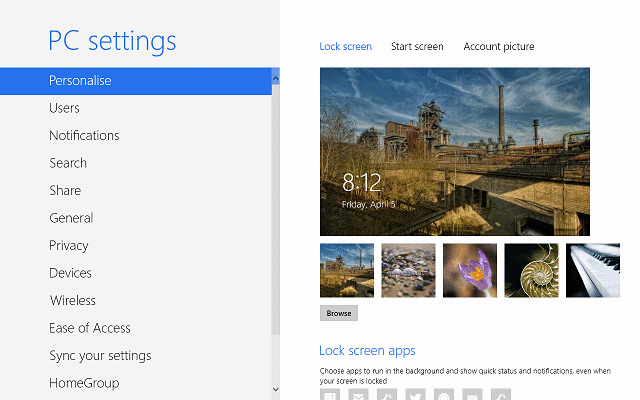
Jei norite pakeisti „Windows 8“ prisijungimo ekrano paveikslėlį į kitą, tiesiog atlikite šiuos veiksmus:
- Atidaryk Nustatymai žavesio ir spustelėkite arba bakstelėkite Pakeiskite kompiuterio nustatymus.
- Iš čia eikite į Suasmeninkite skirtuką.
Čia rasite galimybę pasirinkti kitą prisijungimo vaizdą arba naršyti kompiuteryje, kad gautumėte pasirinktinį paveikslėlį. Tame pačiame lange turite Pradžios ekranas skirtuką, kuris leidžia pakeisti „Modern UI“ ekrano fono stilių ir spalvą.
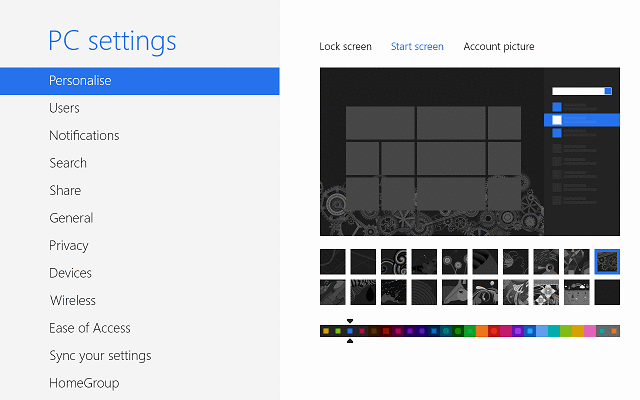
Jei norite pakeisti „Windows 8“ prisijungimo ekraną į paveikslėlio slaptažodį, viskas, ką jums reikia padaryti, tai langas Vartotojai ir spustelėkite arba bakstelėkite Sukurkite paveikslėlio slaptažodį.
Čia pateksite į vedlį, kuriame turėsite naršyti kompiuteryje paveikslėlį, kurį norite nustatyti kaip paveikslėlio slaptažodį, tada pridėkite tris veiksmus, kurie atrakins jūsų kompiuterį.
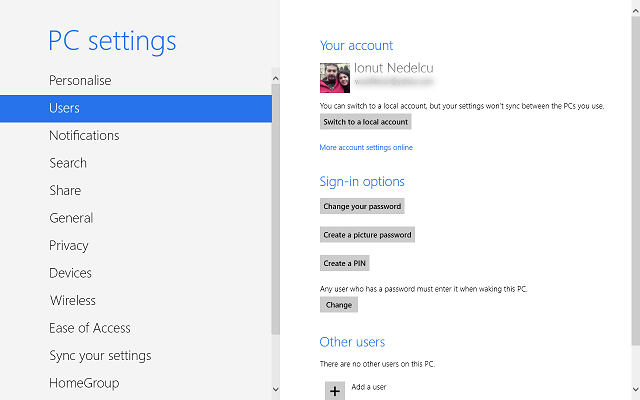
Šie veiksmai gali būti linija, taškas ar apskritimas, ir jūs turite juos įvesti ta pačia tvarka ir kryptimi, kokia juos padarėte iš pradžių, kitaip tai neleis prisijungti prie kompiuterio.
Kaip matote, „Windows 8“ prisijungimo ekrano keitimo procesas yra gana lengvas. Tai nereikalauja, kad vartotojai švaistytų per daug laiko šiai užduočiai atlikti, be to, tai padidina prietaiso pojūtį, todėl geriau atspindi vartotojo asmenybę.
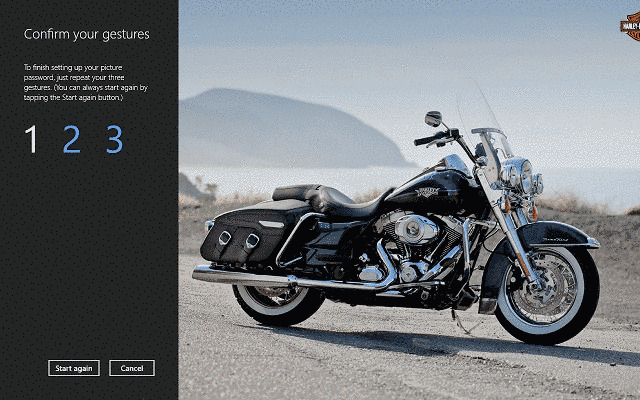
Kitas dalykas, kurį galite padaryti, yra ištrinti slaptažodį iš kompiuterio. Nors primygtinai patariu to nedaryti, kai kurie vartotojai nori, kad jų kompiuteriai atsidarytų nereikalaujant slaptažodžio. Nepaisant to, štai kaip jūs tai darote:
- Atidaryk Nustatymai Žavesys
- Spustelėkite arba bakstelėkite Pakeiskite kompiuterio nustatymus
- Spustelėkite Vartotojai
- Perjunkite į a Vietinė sąskaita
Pastaba: Naudojant „Microsoft“ paskyrą neįmanoma pašalinti kompiuterio slaptažodžio, todėl turite naudoti vietinę paskyrą
- Spustelėkite Pakeisti slaptažodį
- Įvedę dabartinį slaptažodį, jis paragins jus įvesti naują
- Palikite lauką Slaptažodis juoda ir spustelėkite Gerai
- Dabar prisijungsite prie savo kompiuterio, turėsite „Windows 8“ prisijungimo ekraną, kurį anksčiau modifikavote, o Vartotojo ekrane jūsų nebus prašoma įvesti slaptažodžio.
- TAIP PAT SKAITYKITE: „Windows 10“ leis jums iš naujo nustatyti slaptažodžius iš užrakinimo ekrano
Pakeiskite numatytąjį prisijungimo ekraną sistemoje „Windows 10“
„Windows 10“ sistemoje prisijungimo ekrano procesas yra šiek tiek kitoks. Jei norite pakeisti prisijungimo ekrano fono paveikslėlį, tiesiog atlikite šiuos veiksmus:
- Atidaryk Nustatymų programa. Tai galite padaryti greitai paspausdami „Windows“ raktas + I trumpesnis kelias.
- Dabar eikite į Suasmeninimas skyrius.
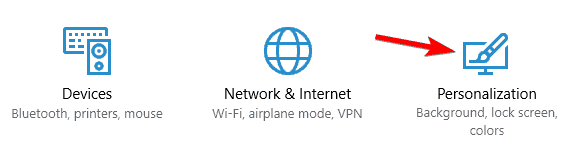
- Kairiojoje srityje pasirinkite Užrakinti ekraną.
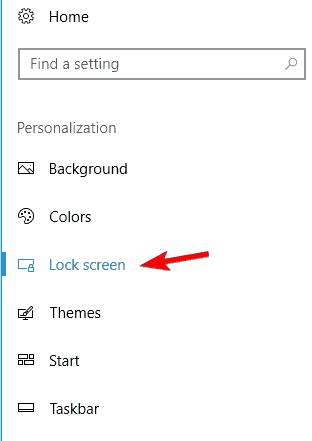
Dabar galite pritaikyti savo užrakto ekrano išvaizdą. Pavyzdžiui, galite pasirinkti fono paveikslėlį, kurį naudosite užrakinimo ekrane. Galima rinktis iš kelių nuotraukų, tačiau taip pat galite naršyti savo kompiuteryje, kur rasite savo nuotraukų.
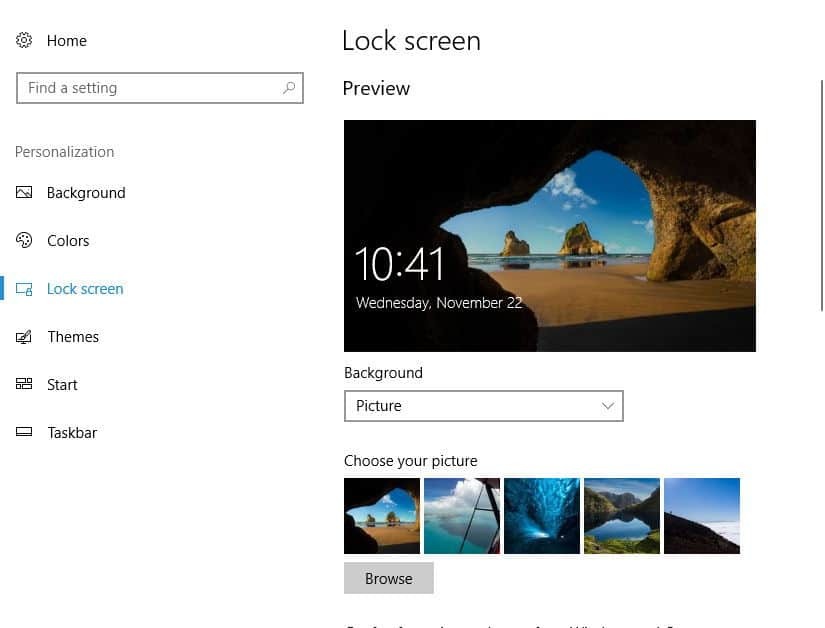
Be vieno paveikslėlio, jūs taip pat galite turėti skaidrių demonstravimą savo kompiuteryje, kol jūsų kompiuteris yra užrakintas. Arba, jei visada norite, kad užrakinimo ekrane visada būtų kitoks vaizdas, galbūt norėsite jį naudoti „Windows“ prožektorius funkcija.
Jei norite, galite įgalinti įdomius faktus ir patarimus iš „Windows“ ir „Windows“ Cortana. Tai tik pasirinktinė funkcija, tačiau kartais ji gali suteikti jums įdomios informacijos. Žinoma, užrakinimo ekrane galite pamatyti išsamią tam tikrų programų būseną, kuri yra naudinga, jei jums reikia patikrinti kalendorių ar el. Paštą.
Užrakinimo ekranas taip pat leidžia pamatyti greitą programų būseną, todėl galite lengvai patikrinti naujų el. Laiškų ar praleistų pranešimų skaičių. Kalbant apie greitas būsenas, užrakinimo ekrane galite pamatyti iki 7 skirtingų programų greitas būsenas.
Be vizualinio pritaikymo, „Windows 10“ leidžia pakeisti prisijungimo prie „Windows 10“ būdą. Norėdami pasiekti šiuos nustatymus, turite atlikti šiuos veiksmus:
- Atidaryk Nustatymų programa ir eik į Sąskaitos skyrius.
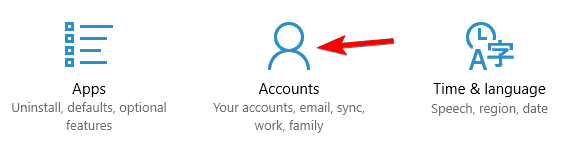
- Kairiojoje srityje pasirinkite Prisijungimo parinktys.
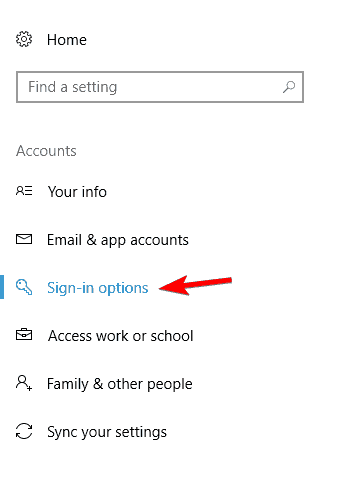
Čia galite pakeisti įvairius prisijungimo nustatymus. Pvz., Galite nustatyti, kad kompiuteris automatiškai užrakintų, jei esate išvykęs. Ši funkcija yra gana naudinga, jei norite apsaugoti savo kompiuterį nuo neteisėtos prieigos. Naudodamiesi šia funkcija, jūs neleisite kolegoms ar kambario draugams naudoti jūsų kompiuterio, kai jūsų nėra.
- TAIP PAT SKAITYKITE: Dabar galite kalbėtis su „Cortana“ „Windows 10“ užrakinimo ekrane
„Windows 10“ taip pat palaiko „Windows Hello“ funkciją ir jei norite sukonfigūruoti savo kompiuterį prisijungti naudodami „Windows“ piršto antspaudas, tai galite padaryti iš čia. Be pirštų atspaudų, taip pat galite prisijungti nuskaitydami veidą. Atminkite, kad norint naudoti „Windows Hello“ reikia turėti tinkamą aparatinę įrangą.
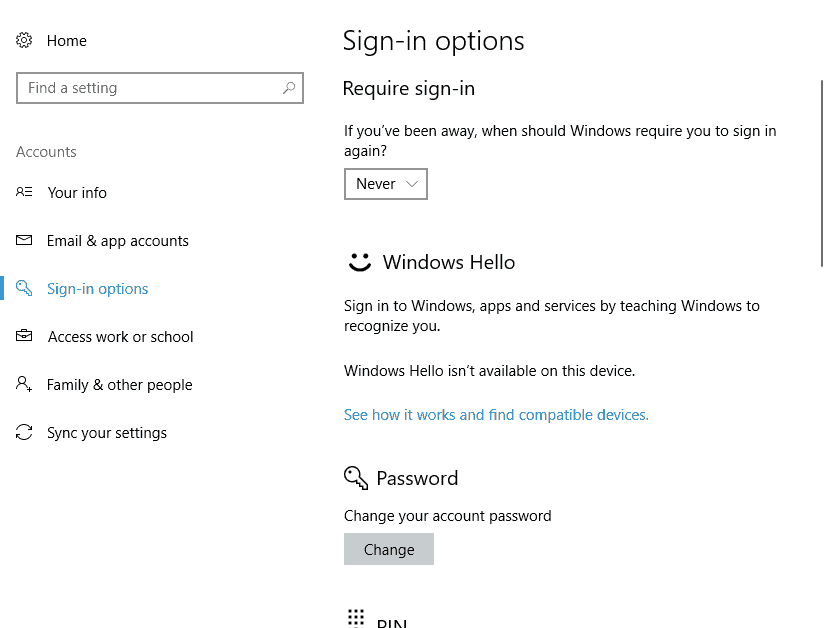
Šiame skyriuje taip pat galite lengvai pakeisti savo paskyros slaptažodį. Jei norite, galite nustatyti PIN kodą ir naudokite jį vietoj slaptažodžio, kad prisijungtumėte prie „Windows“.
Taip pat galite naudoti PIN kodą prisijungdami prie kitų programų savo kompiuteryje. PIN naudojimas turi savo privalumų. Jei nenorite įsiminti slaptažodžio arba norite greitai prisijungti prie „Windows 10“, PIN kodas gali būti jums tinkamas pasirinkimas.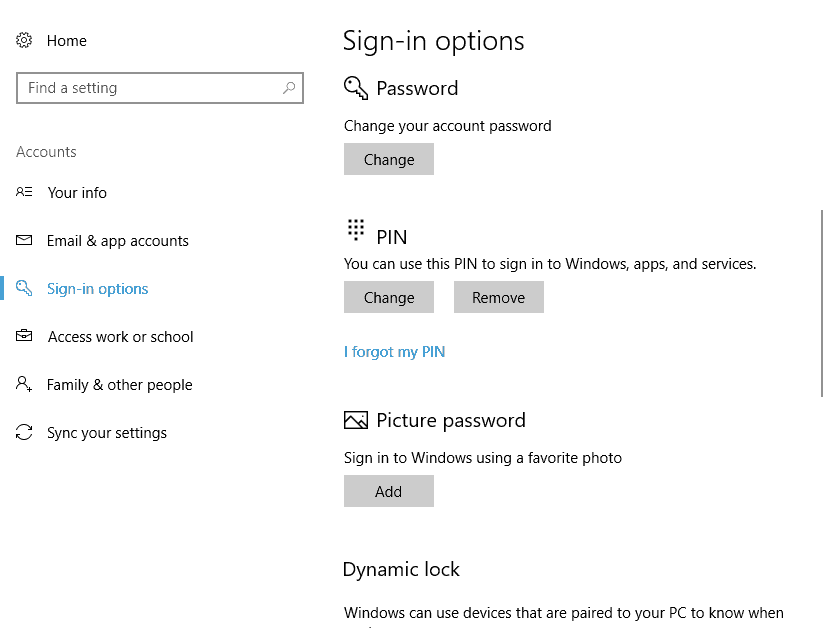
Žinoma, paveikslėlio slaptažodžio funkcija vis dar yra ir galite atrakinti kompiuterį, atlikdami gestus užrakinimo ekrane.
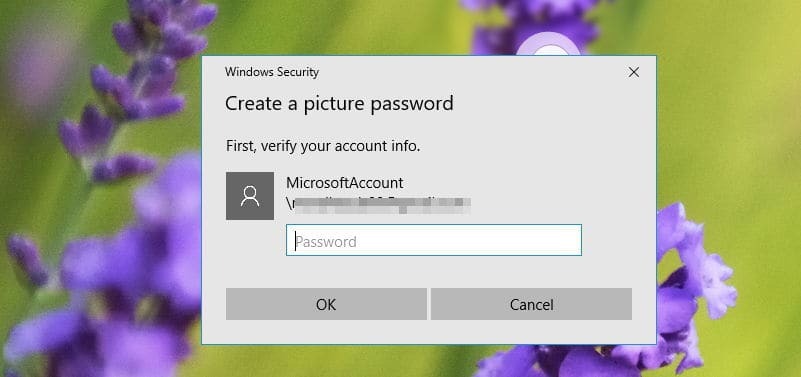
Taip pat galite naudoti „Dynamic lock“ funkciją ir susieti kompiuterį su išmaniuoju telefonu ar kitu „Bluetooth“ prietaisą. Įjungę šią funkciją, kompiuteris automatiškai užsiblokuos, kai tik jūsų telefonas išeis iš „Bluetooth“ diapazono.
Tai yra puiki funkcija, nes ji automatiškai užrakins jūsų kompiuterį, kai atsitiksite nuo jo. Atminkite, kad skirtingų telefonų ir „Bluetooth“ adapterių diapazonas skiriasi, todėl jūsų kompiuteris gali neužsiblokuoti, kai tik atitolstate nuo jo.
Galiausiai yra privatumo galimybė. Jei norite užrakinimo ekrane paslėpti išsamią paskyros informaciją, pvz., El. Pašto adresą, būtinai išjunkite šią funkciją.
Kaip matote, „Windows 8“, „Windows 10“ prisijungimo ekrano keitimo procesas yra labai paprastas ir kiekvienas gali tai padaryti be jokių pastangų.
TAIP PAT SKAITYKITE:
- Vista Kaip įjungti "Cortana" sistemoje "Windows 10" užrakinimo ekranas
- Matote skelbimus „Windows 10“ užrakinimo ekrane? Taip juos galima sustabdyti
- Kaip pašalinti „Windows 8.1“ užrakto ekraną
- NUSTATYTI: „Windows 10“ neveikia ekrano užsklanda
- NUSTATYTI: Nešiojamojo kompiuterio ekranas įsijungia po minutės po „Windows 10“ jubiliejaus atnaujinimo